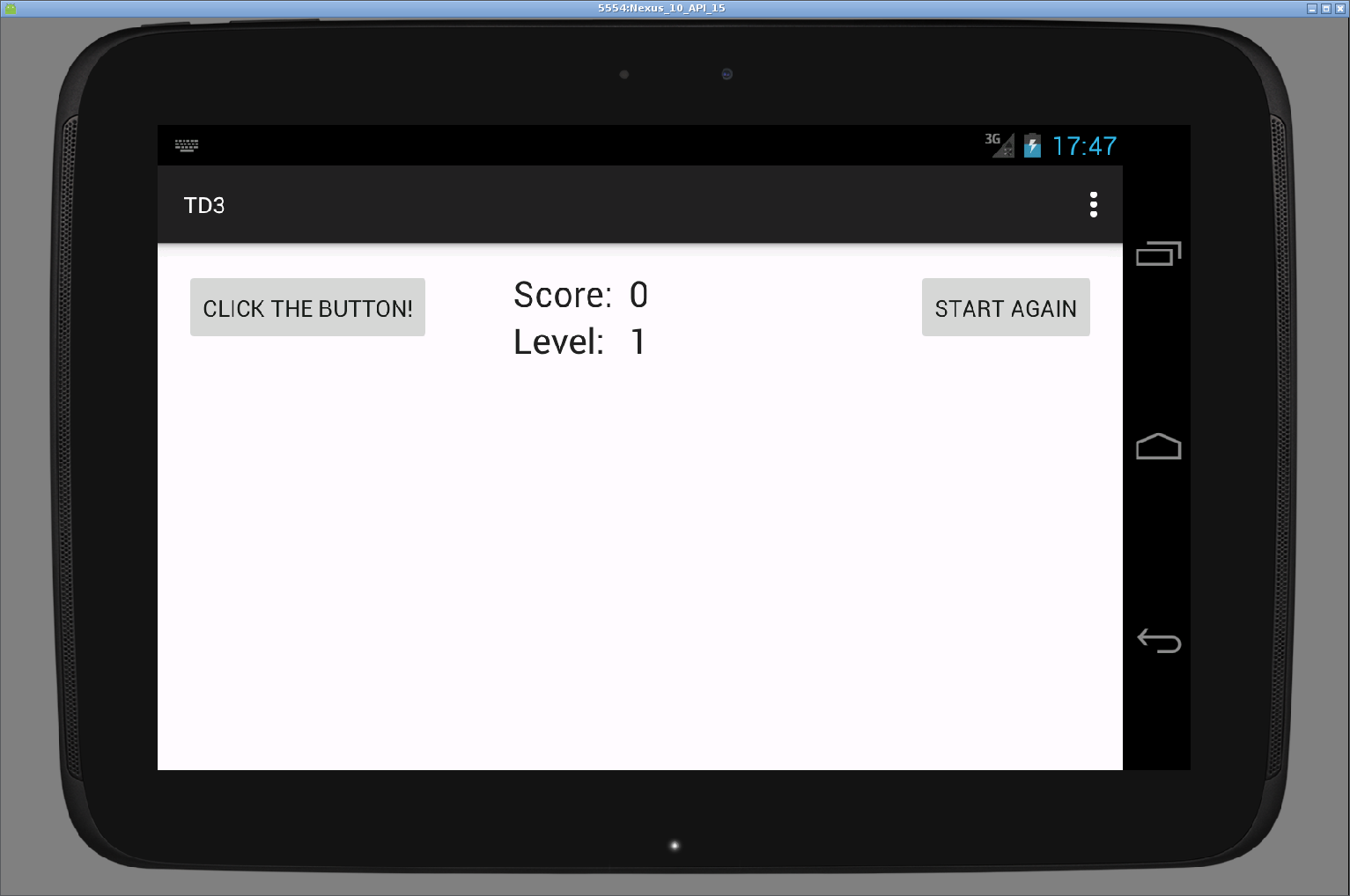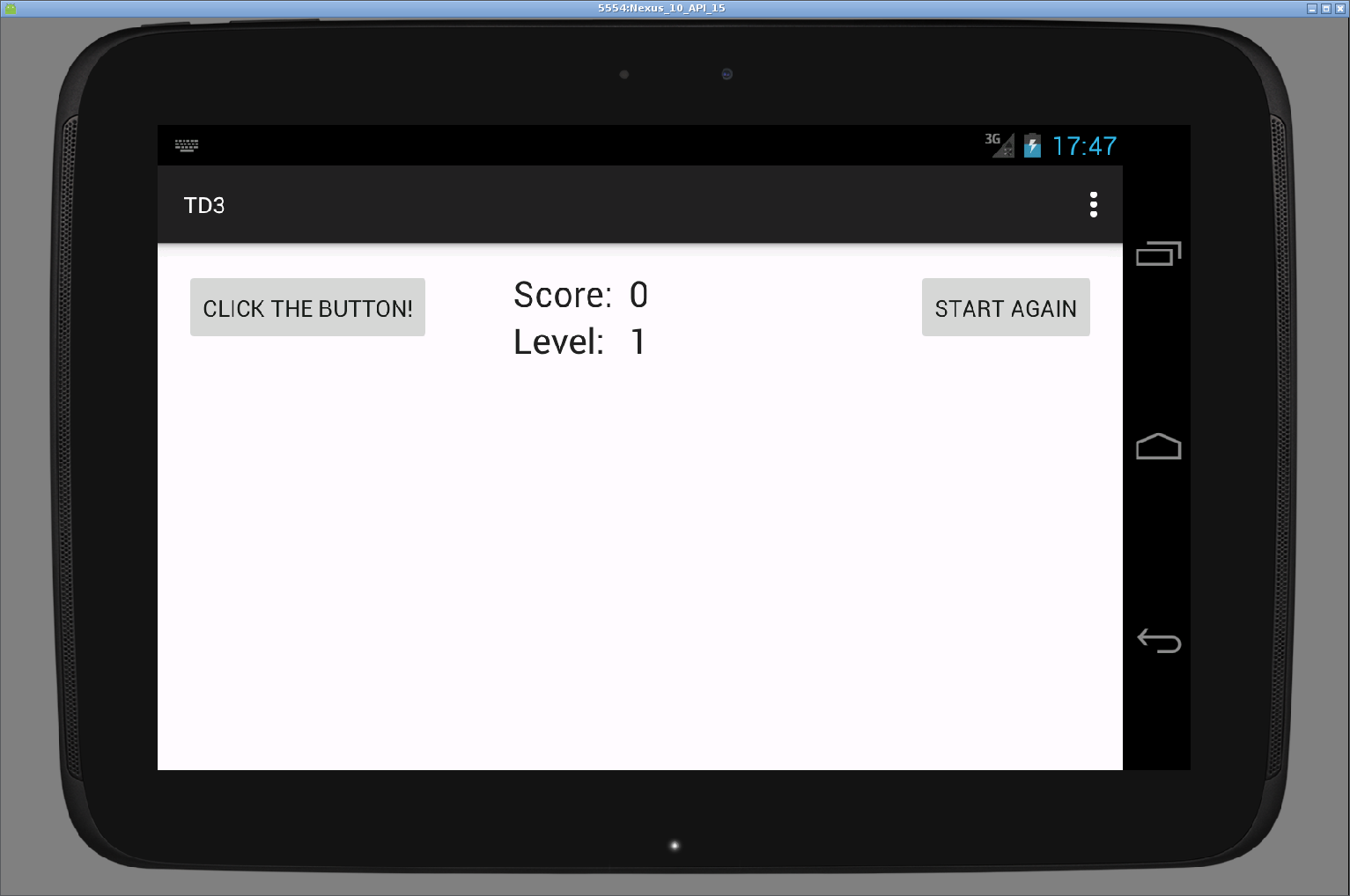Module de Programmation Android (LP PRISM AirFrance)
TD3 - Vie des activités
Les objectifs de ce TD sont :
- le lancement et la fermeture des activités ;
- leur cycle de vie, et son parcours lors de l'interaction de
l'utilisateur ;
- la transmission de données entre activités.
Pour cela, nous allons considérer une application implantant un "jeu"
très simple : le joueur marque 1 point à chaque fois qu'il clique sur un
bouton, et gagne un niveau à chaque fois qu'il a marqué 5 points.
Mise en place
Réaliser une nouvelle application (nommée par exemple "TD3") pouvant
ressembler par exemple à cela :
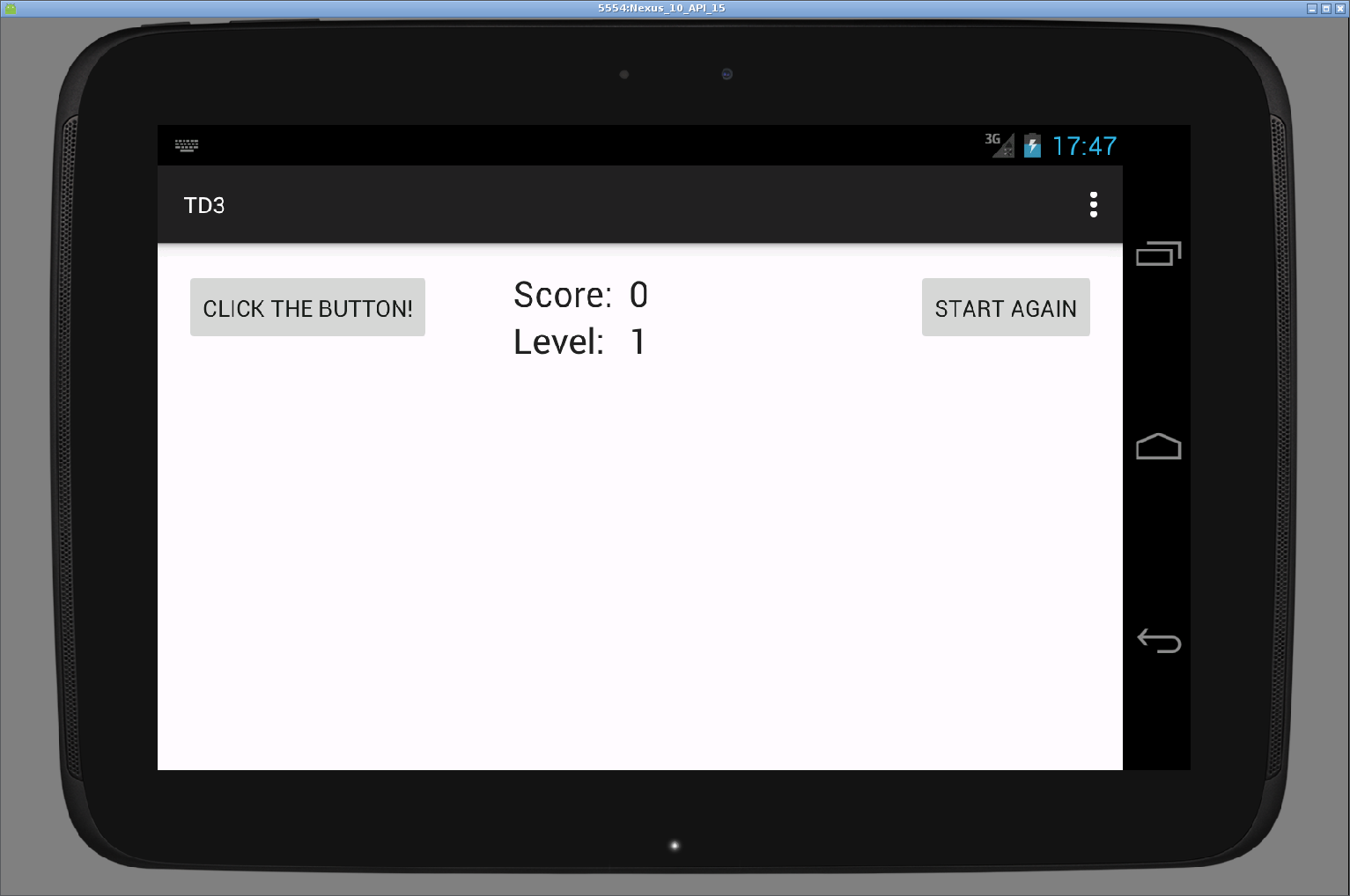
Initialement, le score est de 0 et le niveau de 1. Lorsque l'utilisateur
clique sur le bouton de gauche, le score augmente de 1, et tous les 5
clics, le niveau augmente de 1 également. Lorsque l'utilisateur clique
sur le bouton de droite, le score et le niveau sont
réinitialisés.
Ne pas y passer plus d'une demi-heure :
si vous voyez que vous prenez trop de temps, télécharger
une application faisant cela et l'ouvrir. Vous pouvez également la
télécharger dès le début pour vous consacrer aux objectifs de ce TD.
Dans ce cas, il est conseillé de vous entraîner en dehors des heures de
cours en réalisant l'application.
Lancement d'une deuxième activité
On souhaite afficher une alerte lorsque le joueur gagne un niveau. Pour
cela, on va lancer une nouvelle activité.
Dans Android Studio, onglet "Project", faire un clic droit sur "app",
choisir "New → Activity → Blank Activity", et lui donner un nom (par
exemple, "LevelActivity"). Contrôler qu'elle apparaît bien dans le
manifeste (fichier AndroidManifest.xml).
Au niveau de l'interface de cette nouvelle activité, utiliser uniquement
des zones de texte pour dire que l'utilisateur a gagné un nouveau
niveau, et afficher son niveau actuel.
Au niveau du code en Java :
- Dans l'activité principale (
TD3Activity), lorsque le
niveau est mis à jour, lancer cette nouvelle activité, en lui
passant en paramètre le nouveau niveau du joueur :
- Construire une intention correspondant à l'activité
"LevelActivity" :
Intent intent = new Intent(this,
LevelActivity.class);
- Lui ajouter comme extra la valeur du niveau
actuel :
intent.putExtra(EXTRA_LEVEL, level);
Il faut alors déclarer en tête de la classe EXTRA_LEVEL comme un
attribut statique et non modifiable (final)
contenant une chaîne de caractères explicitant l'intérêt de cet
extra : public final static String EXTRA_LEVEL =
"EXTRA_LEVEL";
- Enfin, lancer la nouvelle
activité :
startActivity(intent);
- Dans la nouvelle activité (
LevelActivity), il faut
récupérer la valeur du niveau est l'afficher. Pour cela, à la fin de
la méthode onCreate :
- Récupérer l'intention qui a lancé l'activité :
Intent
intent = getIntent();
- Récupérer la valeur du niveau contenue dans les extras de
l'intention :
int level =
intent.getIntExtra(TD3Activity.EXTRA_LEVEL, 1);
- Récupérer la zone de texte contenant le niveau et lui affecter
cette valeur, comme vu au TD2.
Tester l'application.
Moment de la création d'une activité
Ajouter un attribut statique à la
classe LevelActivity, initialisé à 0, représentant le
nombre de fois que cette activité est créée pour une même instance de la
classe LevelActivity. L'incrémenter et l'afficher (sur une
nouvelle zone de texte) à chaque passage dans la
méthode onCreate.
Tester. Qu'observe-t-on lorsqu'on passe plusieurs niveaux ?
Qu'observe-t-on lorsqu'on fait tourner la tablette alors qu'on est dans
l'activité LevelActivity ? (Pour faire tourner l'émulateur,
utiliser Ctrl+F11/Ctrl+F12 (sous Mac, Fn+Ctrl+F11/Fn+Ctrl+F12).) En
déduire le nombre d'instances de la classe LevelActivity,
ainsi que les cas où l'on fait appel à la méthode onCreate.
Observation du cycle de vie d'une activité
Comme vu en cours, les classes héritant de la
classe Activity ont toutes un ensemble de méthodes, dont la
méthode onCreate, pour gérer leur cycle de vie :

© android.com
Surcharger toutes ces méthodes dans les deux
classes TD3Activity et LevelActivity de
manière à:
- appeler la méthode correspondante de la super-classe ; et
- afficher sur la sortie standard que l'on a appelé cette
méthode de cette classe.
Attention : Pour les méthodes de démarrage
(onCreate, onStart, onResume, onRestart),
il est préférable d'appeler la méthode correspondante de la super-classe
en premier, alors que pour les méthodes d'arrêt
(onPause, onStop, onDestroy), il
est préférable de l'appeler en dernier.
La méthode void onCreate(Bundle savedInstanceState) a
cette interface, mais les autres ne prennent pas d'argument (par
exemple, void onStart()).
Observer l'application :
- en utilisation normale ;
- en faisant tourner la tablette (ou l'émulateur) ; et
- en lançant une autre application, puis en revenant à notre
application.
Arrêt d'une activité
Ajouter un bouton "Back" à l'activité LevelActivity pour
l'arrêter, en faisant appel à la
méthode finish()
de la
classe Activity. Tester.
Résultat renvoyé par une activité
Nous avons vu comment passer des données à une activité que l'on crée,
grâce aux intentions ; mais l'activité, lorsqu'elle se termine, peut
également renvoyer des données à l'activité qui l'a lancée. Nous allons
observer cela en faisant en sorte que
l'activité LevelActivity renvoie le nombre de fois où elle
a été lancée lorsqu'elle termine, et que
l'activité TD3Activity récupère cette valeur et
l'affiche.
Au moment du lancement de LevelActivity, remplacer l'appel
à startActivity par : startActivityForResult(intent,
NUMBER_OF_LAUNCHES_REQUEST);
- la méthode est différente, pour explicitement préciser qu'elle
attend un résultat de l'activité lancée ; et
- elle prend un argument supplémentaire indiquant à l'application
lancée quel résultat on attend d'elle.
Comme pour EXTRA_LEVEL, définir cet attribut statique et
final de la classe TD3Activity comme l'entier de votre
choix.
Dans la classe LevelActivity, surcharger la
méthode public void finish() :
- Créer une nouvelle intention, non liée à une classe cette
fois-ci :
Intent data = new Intent();
- Lui associer à un extra de votre choix la valeur du nombre de fois
où elle a été lancée, de manière similaire à l'intention créée pour
lancer
LevelActivity.
- Renvoyer cette intention comme résultat (dans ce cas, l'activité
s'est exécutée correctement) :
setResult(RESULT_OK,
data);
- Faire un appel à la méthode
finish() de la
super-classe.
Enfin, dans la classe TD3Activity, surcharger la
méthode onActivityResult
de manière à afficher la valeur souhaitée (uniquement dans les cas voulus) :
@Override
protected void onActivityResult(int requestCode, int resultCode, Intent data) {
if (requestCode == NUMBER_OF_LAUNCHES_REQUEST && resultCode == RESULT_OK) {
int launches = data.getIntExtra(EXTRA_LAUNCHES, 0);
lnumberV.setText(launches + "");
}
}
où lnumberV est une nouvelle zone de texte à définir
affichant le nombre de fois que LevelActivity a été lancée.
Tester. Que se passe-t-il lorsqu'on tourne la tablette (ou l'émulateur)
lorsqu'on est dans l'activité principale ? Nous verrons dans un
prochain cours comment y remédier.
À vous de jouer
- Faire en sorte que, lorsque l'utilisateur sélectionne "Settings"
dans le menu (d'une des deux activités), cela lance une nouvelle
activité affichant que l'on se trouve dans les réglages. Le code
exécuté lorsque l'utilisateur sélectionne un choix dans le menu est
la méthode
onOptionsItemSelected de l'activité à partir
de laquelle on a ouvert le menu.
- Paramétrer l'interface de cette nouvelle activité pour pouvoir
choisir la taille du texte de l'activité depuis laquelle les réglages
ont été lancés. Pour cela, mettre trois boutons : petit, moyen,
grand.
- Faire en sorte que cette activité termine lorsque l'utilisateur
appuie sur un des boutons, en donnant l'information du bouton choisi à
l'activité parente.
- Faire en sorte que l'activité parente récupère l'information et
en tienne compte en modifiant la taille de ses zones de texte.
- Partager le menu entre les deux activités
TD3Activity
et LevelActivity, en partageant à la fois le "layout" et
l'action à effectuer lorsque l'utilisateur appuie sur "Settings". Pour
ce dernier aspect, on pourra créer une classe Java auxiliaire qui ne
soit pas une activité.
- Au lieu de trois boutons simples, utiliser des boutons "radio",
après avoir regardé la documentation des
classes RadioGroup
(apparaissant dans la liste des "Containers" de la palette de
l'interface)
et RadioButton.
Faire en sorte que l'activité de paramètres se lance avec le bon
bouton coché au départ.
Remarque : nous verrons par la suite comment faire un menu de paramètres
qui retient les choix de l'utilisateur entre deux lancements de
l'activité.
Retour à la page du cours |